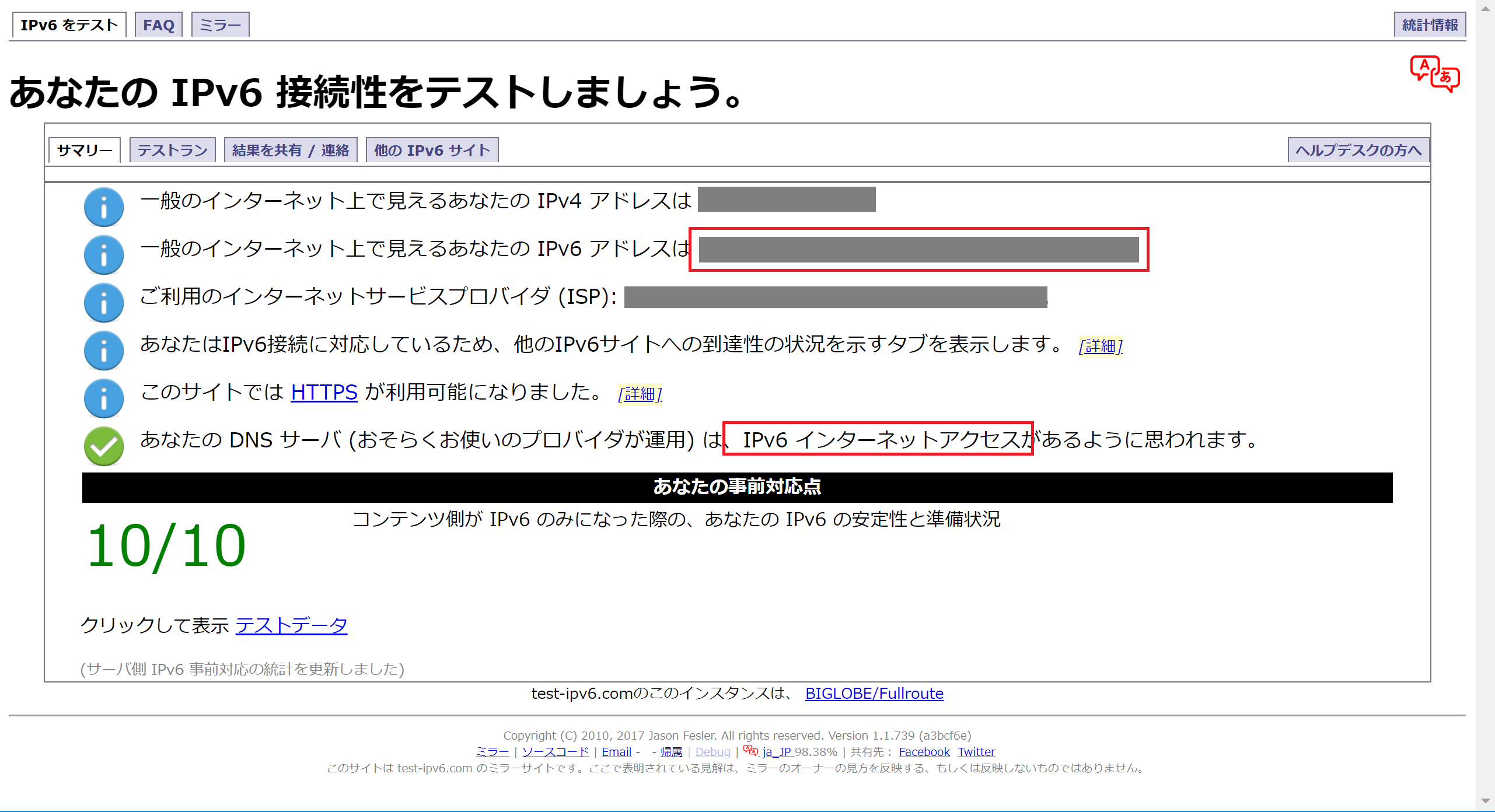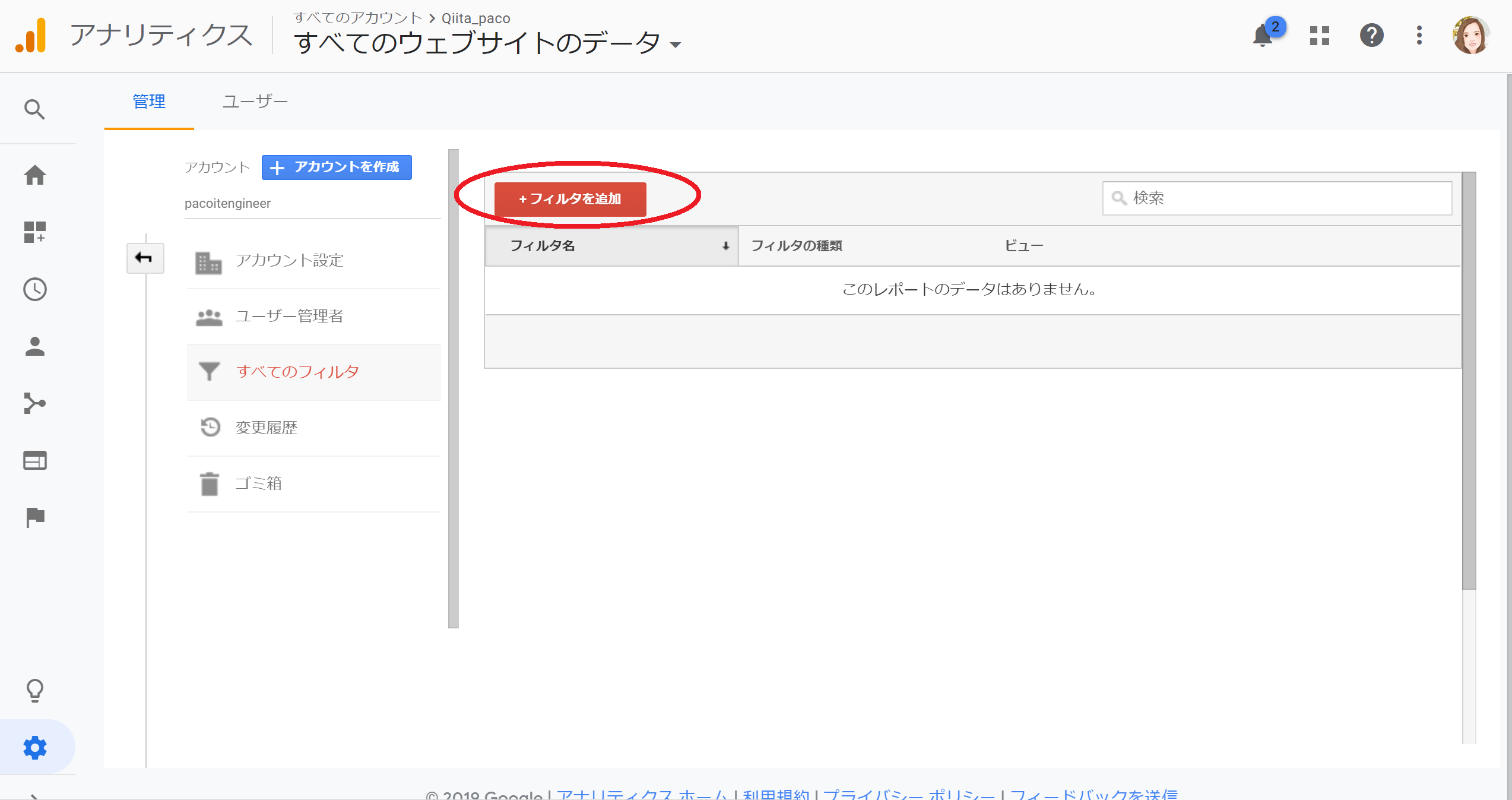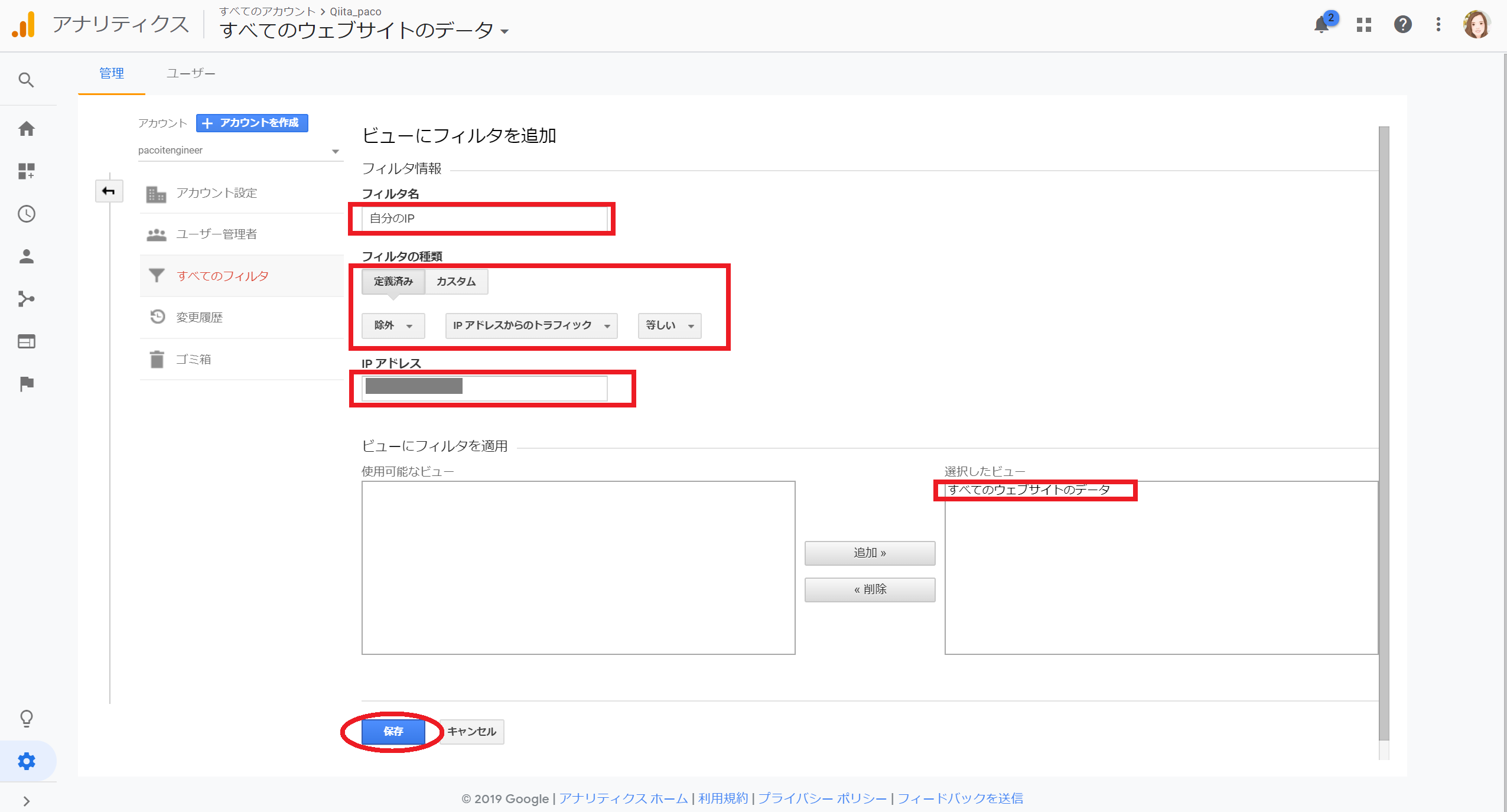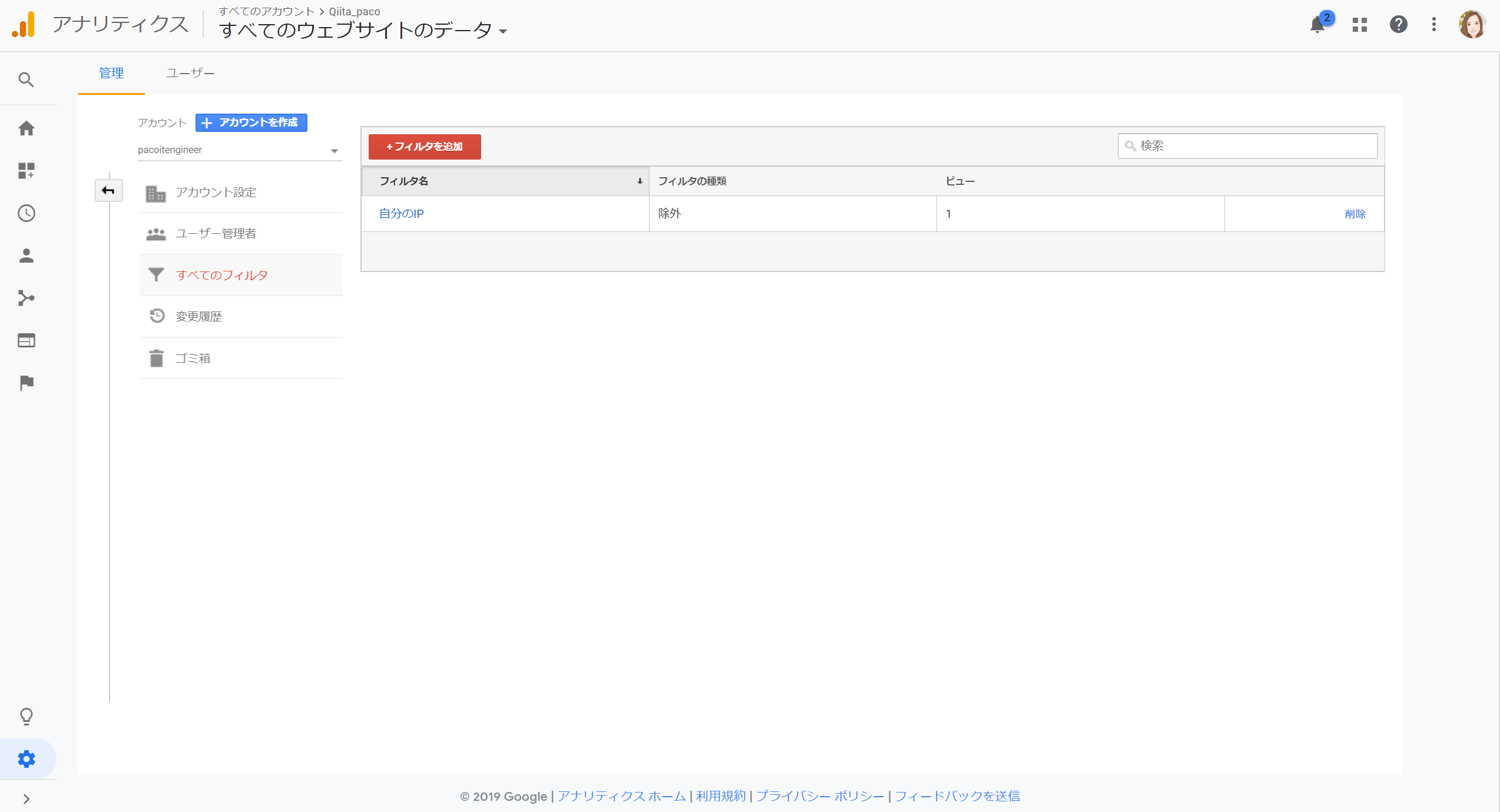1.はじめに
前回投稿した「GoogleアナリティクスでQiitaへのアクセス状況を可視化してみた(初期設定編)」では、Googleアナリティクスの初期設定を行いました。
この段階では、私自身が閲覧した情報もGoogleアナリティクスの集計対象になっています。自分自身はメンテナンスのために高頻度でページを閲覧するので、純粋な閲覧状況が分からなくなってしまいます。
そこで今回は、自分の閲覧履歴をGoogleアナリティクスの集計対象外にすることにしました。
2.自分のIPアドレスの確認
まず、初めに、自分のIPアドレスの確認を行います。
IPアドレスには以下の2種類があります。今回必要になるのは**「グローバルIPアドレス」**です。
| 種類 | 説明 | 今回 |
|---|---|---|
| プライベートIPアドレス | ローカルで一意に割り振られるIPアドレス | × |
| グローバルIPアドレス | インターネットに接続されている機器に一意に割り振られるIPアドレス | 〇 |
また、IPアドレスにはIPv4とIPv6があります。使っているプロバイダがどちらに対応しているのか知る必要があります。
これらについては以下のサイトで調べることができました。
あなたの IPv6 接続性をテストしましょう。
http://test-ipv6.com/index.html.ja_JP
私の場合は、「IPv6」が使われていることが分かりましたので、2行目に記載されているIPv6のアドレスをコピーしておきます。
3.Googleアナリティクスのフィルター設定
①Googleアナリティクスの「管理」-「すべてのフィルタ」をクリックします。
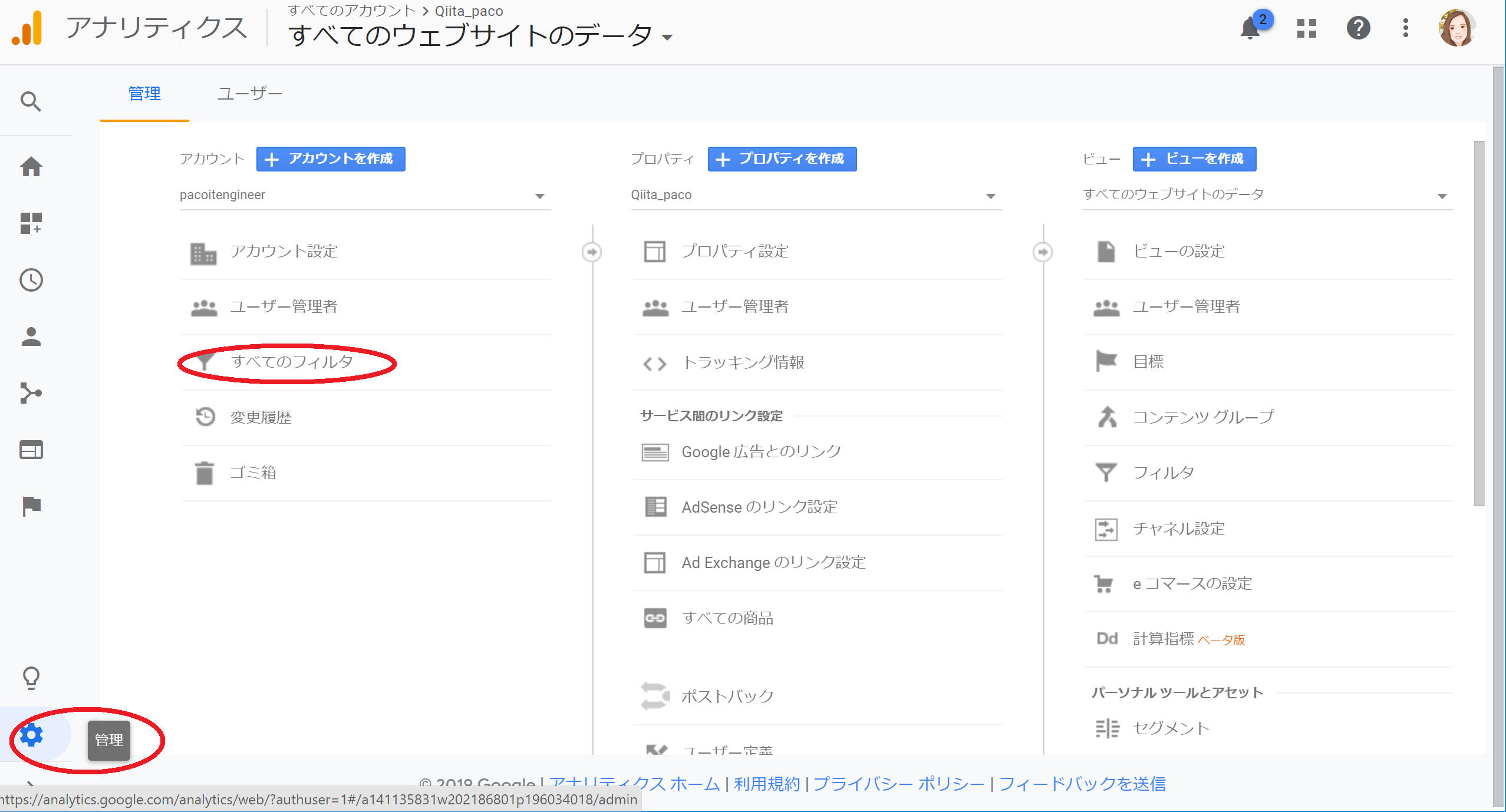
| 項目 | 設定 |
|---|---|
| フィルタ名 | 自分のIP(何でもよいです) |
| フィルタの種類 | 定義済み |
| 選択1 | 除外 |
| 選択2 | IPアドレスからのトラフィック |
| 選択3 | 等しい |
| IPアドレス | 先ほど調べたIPv4またはIPv6のグローバルIPアドレス |
| ビューにフィルターを適用 | すべてのWEBサイトのデータ |
4.動作確認
フィルターが正しく設定されているか以下の手順で確認します。
①Googleアナリティクスの「リアルタイム」-「概要」でアクティブユーザが0であることを確認。
②自分でQiitaのマイページ(Googleアナリティクスを埋めたページ)を参照する。
③Googleアナリティクスの「リアルタイム」-「概要」でアクティブユーザが0であることを確認。
これで正しく設定していることが確認できました😊
5.苦労した点(フィルタが適用されない!?)
最初、IPv4でフィルタの設定をしてしまっていたため、フィルタ設定後もGoogleアナリティクスに自分のアクセスが集計されてしまうという問題が発生しました。
よくよく考えてみると、最近IPv6(IPv4 over IPv6だったかな?)に対応しているプロバイダに変更したことを思い出し、IPv6のアドレスでフィルタをかけたところ、うまくいきました。自分の環境がIPv4かIPv6かを確認しましょう!